Dalam lingkungan kerja atau di rumah, mungkin terdapat kebutuhan untuk menghubungkan beberapa komputer ke satu printer tanpa menggunakan jaringan. Ini bisa dilakukan dengan beberapa metode, seperti berikut:
Menggunakan USB Switch Hub
USB switch hub memungkinkan beberapa komputer untuk berbagi satu perangkat USB seperti printer. Cara penggunaannya adalah:
- Pasang USB printer ke USB switch hub.
- Hubungkan setiap komputer ke switch hub menggunakan kabel USB.
- Pilih komputer mana yang akan menggunakan printer melalui tombol yang tersedia pada switch hub.
Menggunakan Printer Sharing via USB
Jika tidak ingin menggunakan switch, Anda bisa mengatur printer sharing secara manual:
- Tentukan satu komputer sebagai host yang terhubung langsung ke printer.
- Bagikan printer dari komputer host dengan mengakses ‘Devices and Printers’, klik kanan pada printer yang diinginkan, dan pilih ‘Printer properties’.
- Pada tab ‘Sharing’, centang ‘Share this printer’, lalu beri nama share yang mudah diingat.
- Pada dua komputer lain, buka ‘Devices and Printers’ dan pilih ‘Add a printer’.
- Pilih ‘Add a network, wireless or Bluetooth printer’ dan cari nama share printer yang telah dibuat.
- Ikuti instruksi untuk menambahkan printer tersebut.
Menggunakan Bluetooth (Jika Didukung)
Untuk printer yang memiliki fitur Bluetooth:
- Aktifkan Bluetooth pada printer dan semua komputer.
- Pasangkan setiap komputer dengan printer.
- Tambahkan printer Bluetooth melalui ‘Devices and Printers’ di setiap komputer.
Kesimpulan
Menghubungkan 3 komputer ke 1 printer tanpa jaringan dapat dilakukan dengan beberapa cara. USB switch hub adalah solusi yang paling sederhana, sedangkan printer sharing memerlukan sedikit konfigurasi. Bluetooth bisa menjadi pilihan jika printer mendukung teknologi tersebut. Pastikan untuk selalu mengikuti manual printer untuk instruksi lebih detail.
Catatan: Pastikan semua driver printer terinstall dengan benar di setiap komputer untuk menghindari masalah konektivitas.




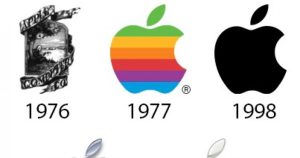

Be First to Comment